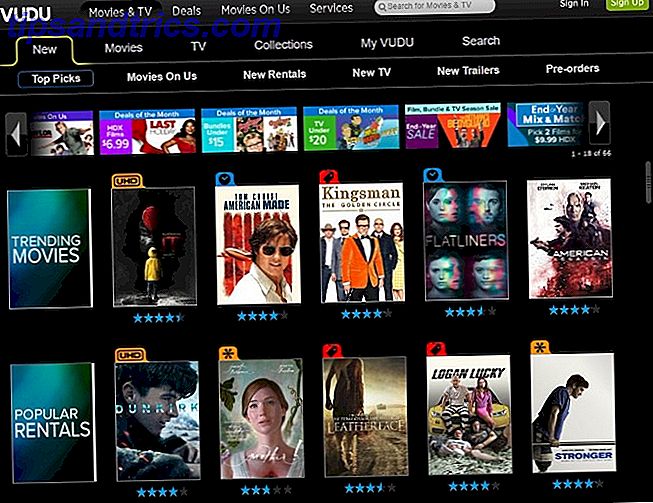Kodi (ex Xbox Media Center e XBMC) è il miglior software di media center al mondo. È gratuito, open source e sempre in evoluzione grazie al costante sviluppo collaborativo.
È anche infinitamente personalizzabile 12 modi per rendere Kodi il miglior lettore multimediale per te 12 modi per rendere Kodi il miglior lettore multimediale per te Questo articolo esplora i modi migliori di personalizzare Kodi per renderlo il miglior lettore multimediale assoluto per te personalmente. Trasformandolo dall'essere semplicemente buono in spudoratamente grande. Leggi di più . Puoi cambiare l'aspetto con le skin e le modifiche dell'interfaccia utente, aggiungere nuove fonti di file multimediali sia online che offline, o utilizzare Kodi come DVR per registrare programmi TV e altri contenuti. Se hai un vecchio Mac che non usi più, Kodi è un ottimo modo per dare nuova vita al vecchio hardware.
Come installare Kodi sul tuo Mac
Il processo per installare Kodi è il seguente:
- Scegli quale versione di Kodi vuoi scaricare.
- Montare l'immagine del disco, installare l'applicazione Kodi e creare un'eccezione per Gatekeeper per consentire l'esecuzione di Kodi.
- Configura Kodi con i tuoi media, plug-in e regole di avvio.
Diamo un'occhiata a ciascuno di questi passaggi in dettaglio qui sotto.
Passaggio 1: scarica la versione corretta di Kodi
Ci sono tre versioni di Kodi disponibili per il download:
- Build stabile: versioni finali con pochi bug o problemi importanti. Questo è quello che probabilmente vuoi .
- Build notturno: build sperimentali per i più coraggiosi tra di voi. Nuove build arrivano ogni giorno, ma spesso hanno bug e funzionalità non testate.
- Costruzione mensile: da qualche parte tra i due.
Gli sviluppatori avvertono che se si desidera un media center stabile, è necessario installare solo le build stabili. Se ti senti sicuro di te e immaginato di dare uno sguardo alle imminenti funzionalità di Kodi, è allora che potresti voler raggiungere una build notturna o mensile.
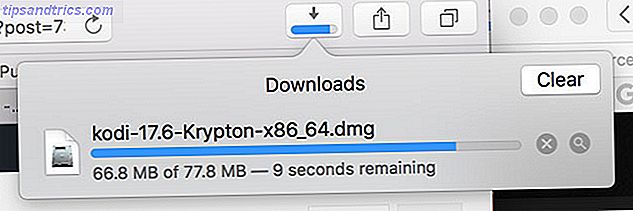
Se decidi di seguire il percorso notturno / mensile, vorrai assicurarti di eseguire il backup di Kodi su base regolare (trattato nella sezione finale di questo articolo).
Passaggio 2: Installa Kodi e Configura Gatekeeper
Una volta scaricato Kodi, fai doppio clic sul DMG per montarlo. Nella finestra visualizzata, trascina l'icona di Kodi sul collegamento Applicazioni e attendi che la copia venga completata.
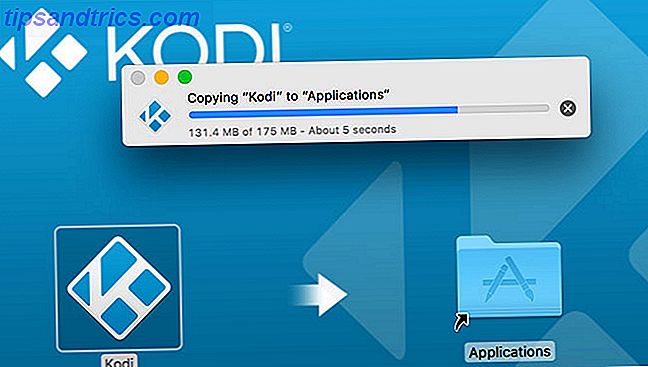
Al termine, vai su Applicazioni e avvia Kodi . Riceverai un errore che ti dice che non può essere aperto perché proviene da uno sviluppatore non identificato.
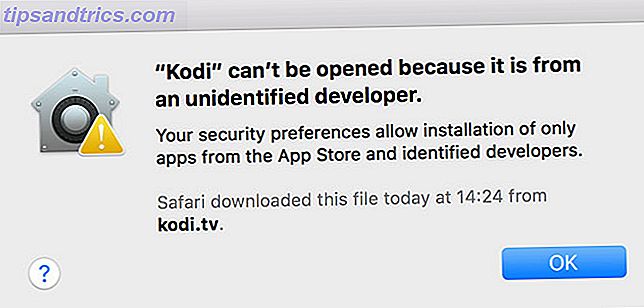
Vai su Impostazioni> Sicurezza e privacy e guarda in fondo alla scheda Generale, dove dovresti vedere lo stesso errore e un pulsante che dice Apri comunque . Fare clic qui, quindi fare clic su Apri nel popup che appare e Kodi verrà avviato.
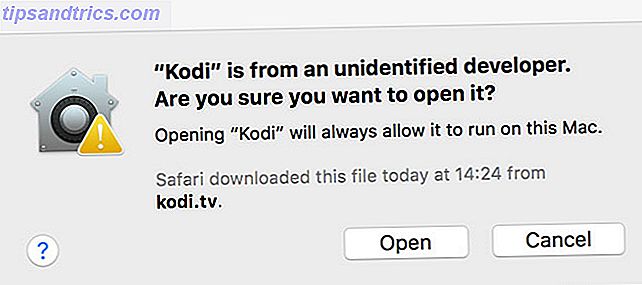
Non dovrai farlo di nuovo, almeno fino a quando non reinstallerai Kodi.
Passaggio 3: aggiungere media, plug-in e altro
Quando lanci Kodi per la prima volta, otterrai una schermata vuota, con un menu sulla sinistra e un avviso che la tua libreria è vuota. Per aggiungere alcune fonti multimediali:
- Fare clic sull'icona a forma di ingranaggio per visualizzare il menu Impostazioni, quindi selezionare Impostazioni supporto .
- In Gestisci origini seleziona il tipo di media che desideri indicizzare: video, musica o immagini .
- Fare clic su Aggiungi video (o altro supporto) per visualizzare la finestra di dialogo Nuova origine .
- Fare clic su Sfoglia per selezionare una posizione o un protocollo di condivisione (è possibile aggiungerne più di uno alla stessa fonte), assegnargli un nome, quindi fare clic su OK .
- Adesso specifica il tipo di media che stai aggiungendo. Ad esempio, per i video puoi scegliere tra film, video musicali e programmi TV.
- Fare clic su OK per Kodi per avviare la scansione dei file multimediali.
Ora è il momento di installare alcuni plugin. Scegli Componenti aggiuntivi dal menu principale e seleziona Scarica per visualizzare un elenco di categorie. Scegline uno e vedrai un elenco di plug-in che puoi selezionare e scaricare. In una nuova installazione di Kodi, questi plugin provengono dal repository ufficiale Kodi.
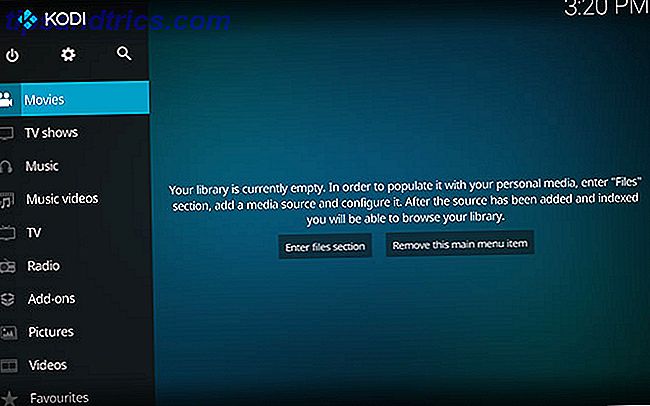
Puoi aggiungere altri repository per accedere a un numero ancora maggiore di plug-in. Puoi anche scaricare plugin come file ZIP, quindi installarli manualmente. Per fare ciò, fare clic sull'icona della scatola di cartone dal menu Componenti aggiuntivi .
Dai un'occhiata al database dei plugin di Kodi per alcune idee, ma ti consigliamo di iniziare quanto segue:
- Backup: fa quello che dice sulla latta. Avere un backup facilita la migrazione di Kodi o l'installazione di build sperimentali.
- Plugin di streaming TV in diretta Come guardare la TV in diretta su Kodi Come guardare la TV in diretta su Kodi Tagliare il cavo può significare perdere l'accesso alla televisione in diretta. Tuttavia, ci sono molti modi per guardare la TV in diretta su Kodi. Ulteriori informazioni: per tutte le emittenti locali o nazionali alle quali è possibile accedere.
- I plug-in social rendono la TV più social con questi componenti aggiuntivi XBMC rendono la TV più social con questi add-on XBMC Chi dice che guardare la TV è anti-sociale? I componenti aggiuntivi possono portare le foto di Facebook, i tweet live e altro ancora nella configurazione XBMC. Ulteriori informazioni: aggiungi Reddit come fonte, sfoglia i contenuti di Facebook o "guarda" Twitter dal vivo!
Aspetta, non è Kodi illegale o qualcosa?
Recentemente ci sono state molte notizie sui dispositivi illegali di Kodi e Amazon Fire, ma questo non significa che stai infrangendo la legge usando Kodi Come usare Kodi senza infrangere la legge Come usare Kodi senza infrangere la legge Non lo fai devi infrangere la legge per ottenere il massimo dalla tua scatola Kodi. Ecco come farlo funzionare senza deviare su quella sottile linea grigia. Leggi di più . Il problema deriva dai molti metodi usati dai pirati per accedere ai media, sia che si tratti dell'ultimo blockbuster o di contenuti con restrizioni geografiche da oltreoceano.
Kodi non è illegale. I componenti aggiuntivi che consentono a Kodi di accedere ai contenuti piratati dai flussi IPTV, dai protocolli peer-to-peer (per Popcorn Time) e le fonti esterne non sono disponibili nel repository aggiuntivo ufficiale. Dovrai fare di tutto per accedere al contenuto, a quel punto probabilmente sarai a conoscenza del fatto che la pirateria sta infrangendo la legge.
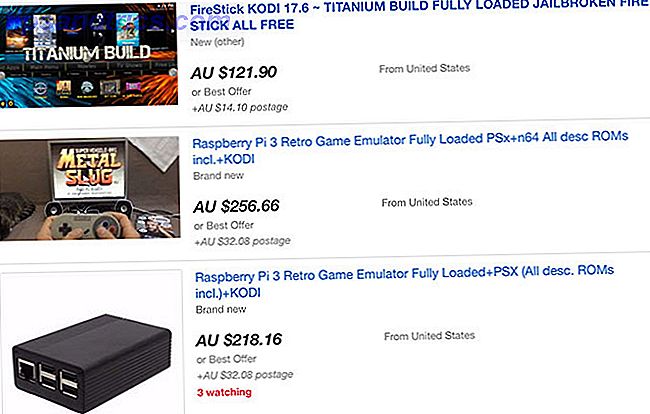
Molti venditori eBay traggono profitto dalla disponibilità di contenuti piratati vendendo dispositivi preconfigurati con Kodi installato. Questi dispositivi non sono illegali, ma possono essere utilizzati per scopi illegali.
Tieni presente che non c'è nulla di specifico per Kodi. Come il tuo Amazon Fire TV Stick e Kodi potrebbero causare problemi legali Come Amazon Fire TV Stick e Kodi potrebbero causare problemi legali Kodi e Amazon Fire TV Stick sono follemente popolari. Tuttavia, sebbene gli utenti siano attratti dalla flessibilità di Kodi e Amazon Fire TV Stick, potrebbero facilmente sbarcare in acqua calda legale. Leggi di più quando si tratta di pirateria. Potresti aggirare il geo-blocco o accedere a IPTV illegale su qualsiasi piattaforma, se lo desideri.
Kodi completa, ora non dimenticare il popcorn
Kodi è un ottimo modo per riutilizzare una vecchia macchina. Funziona anche su un vecchio MacBook Air collegato al tuo centro di intrattenimento come fa su un iMac condiviso nella cucina della tua famiglia.
Se desideri qualcosa di un po 'più costruito appositamente, guarda i dispositivi dedicati come Apple TV Le 21 migliori applicazioni di intrattenimento per Apple TV Le 21 migliori applicazioni di intrattenimento per Apple TV Apple TV ha accesso ad alcune app davvero straordinarie. Leggi di più . Puoi anche fai da te un Chromecast da un Raspberry Pi Fai la tua sostituzione Chromecast fai da te con Raspberry Pi Fai la tua sostituzione Chromecast fai da te con Raspberry Pi Vuoi risparmiare un po 'di soldi su un Chromecast? Puoi crearne uno con nient'altro che un Raspberry Pi e un po 'di know-how! Per saperne di più, se sei pronto per la sfida!